1、命令行工具:Git for windows
下载地址:https://git-for-windows.github.io/
2、 操作系统中可视化工具:TortoiseGit
下载地址: https://tortoisegit.org/
3、 Eclipse插件: Egit
Eclipse自带,插件市场搜索最新版
4、 GitHub网站
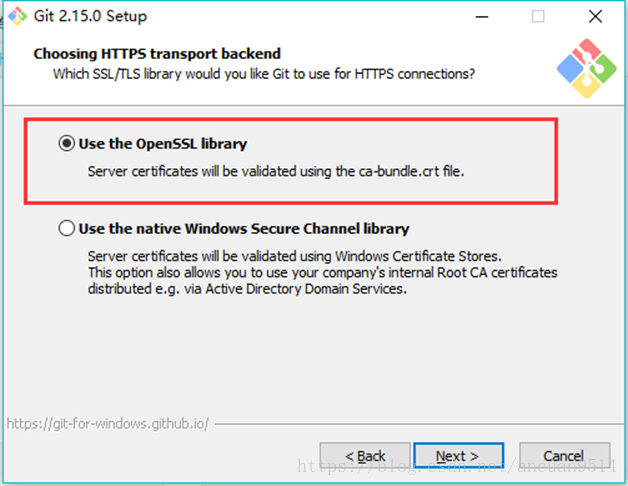

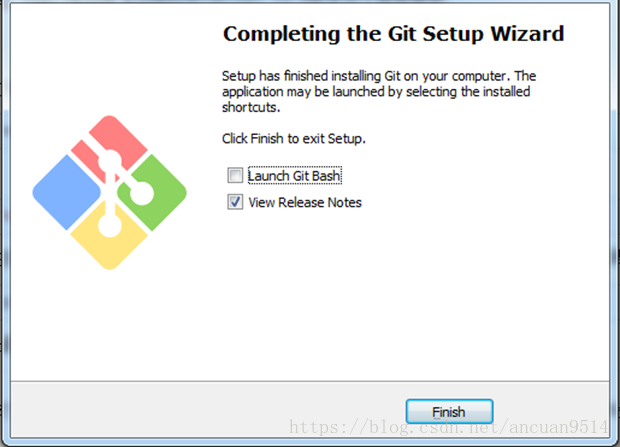
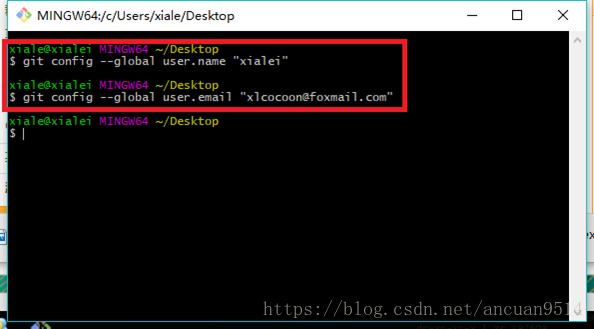
这样GIT就可以使用了
下载地址:https://git-for-windows.github.io/
2、 操作系统中可视化工具:TortoiseGit
下载地址: https://tortoisegit.org/
3、 Eclipse插件: Egit
Eclipse自带,插件市场搜索最新版
4、 GitHub网站
http://www.github.com
一、git的安装






| 选择Git命令的执行环境,这里推荐选择第一个,就是单独用户Git自己的命令行窗口。 不推荐和windows的命令行窗口混用。 |
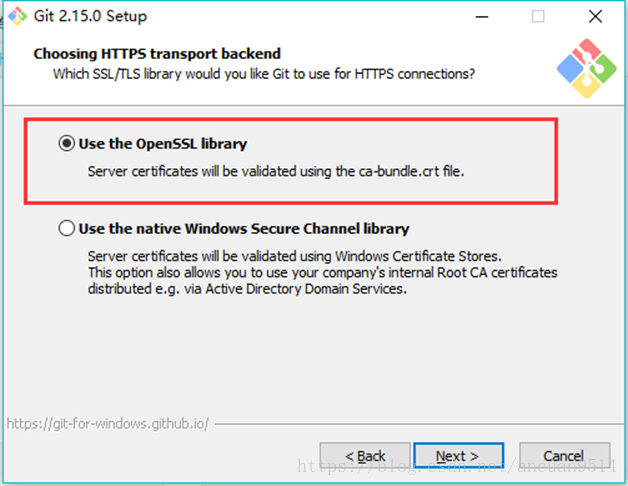
| HTTPS传输: 使用SSL传输协议 |

| 在“Configuring the line ending conversions”选项中, 第一个选项:如果是跨平台项目,在windows系统安装,选择; 第二个选项:如果是跨平台项目,在Unix系统安装,选择; 第三个选项:非跨平台项目,选择。 |

| 在“terminal emulator”选项中, 第一个选项:使用专用的Git窗口(推荐) 第二个选项:使用windows的cmd命令行窗口 |

| 在“Configuring extra”选项中, 默认开启文件缓存即可(推荐) |
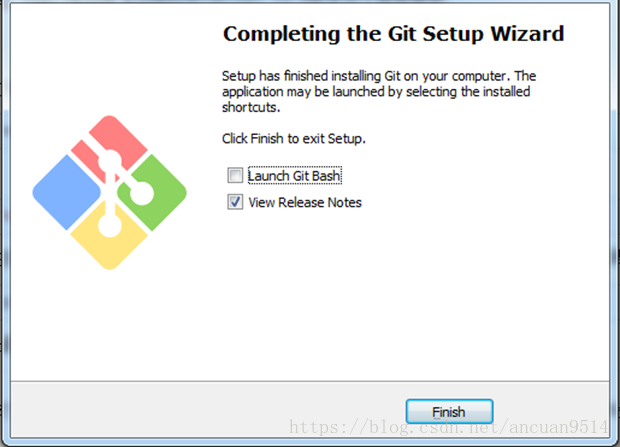
二、配置环境变量


| 安装完成后,还需要最后一步设置,在命令行输入如下: |
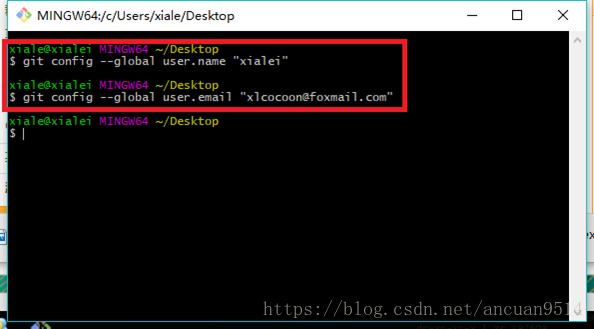
| global是用来配置全局的用户信息 Git是分布式版本控制系统,所以需要填写用户名和邮箱作为一个标识。 这样每一个建立项目都会带着自己的信息 C:\Users\admin路径下的.gitconfig文件里面可以看到 --global 表示全局属性,所有的git项目都会共用属性 |








 本文介绍了Git的安装步骤及配置方法,包括GitforWindows、TortoiseGit等工具的下载地址,Eclipse插件Egit的使用,以及GitHub网站介绍。详细解释了如何选择Git命令的执行环境、HTTPS传输方式、配置文件缓存等内容。
本文介绍了Git的安装步骤及配置方法,包括GitforWindows、TortoiseGit等工具的下载地址,Eclipse插件Egit的使用,以及GitHub网站介绍。详细解释了如何选择Git命令的执行环境、HTTPS传输方式、配置文件缓存等内容。
















 597
597

 被折叠的 条评论
为什么被折叠?
被折叠的 条评论
为什么被折叠?








